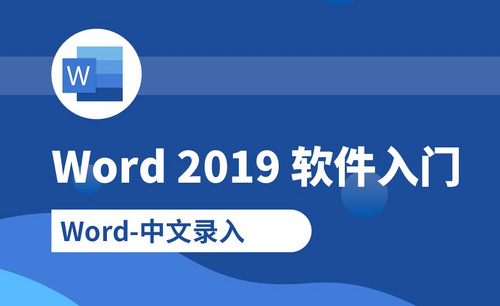CAD界面设置
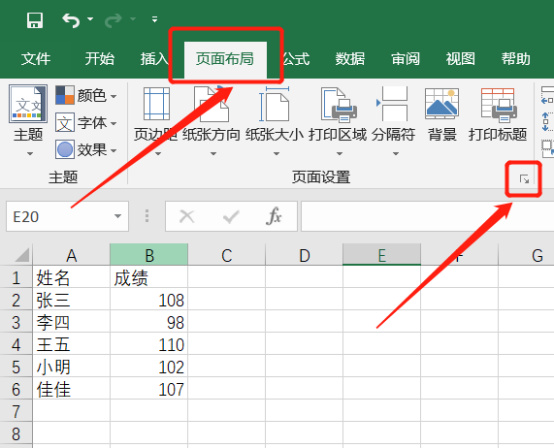
我们在日常的画图中经常会使用到cad,今天我来给大家更新关于cad怎么恢复默认设置的具体操作步骤,就在下方,小伙伴们快来认真的看一看吧!学会以下的步骤在遇到这样的问题就可以轻松解决啦!
操作步骤如下:
1.输入【zhiop】
首先,在CAD界面下方命令输入框中输入【zhiop】,在键盘上按一下回车键。
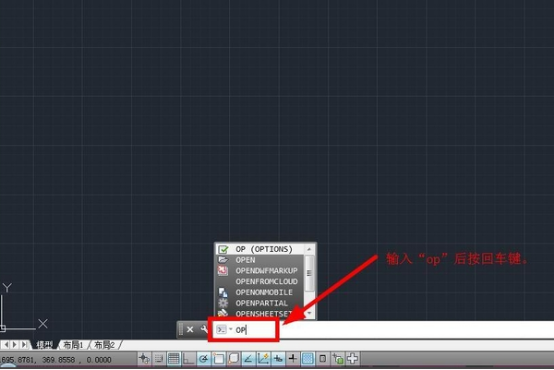
2.执行【重置】命令
然后,在出现的窗口中,执行【配置】—【重置】命令。
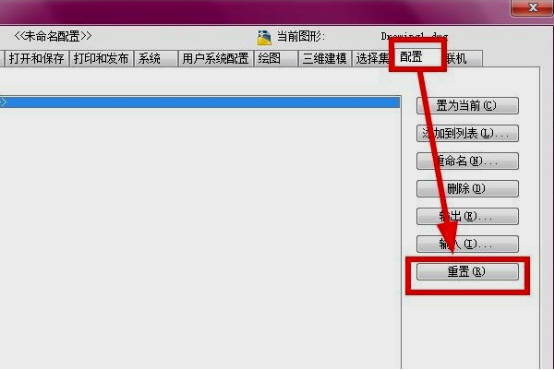
3.点击【是】按钮
然后,在出现的对话框中,点击【是】按钮。
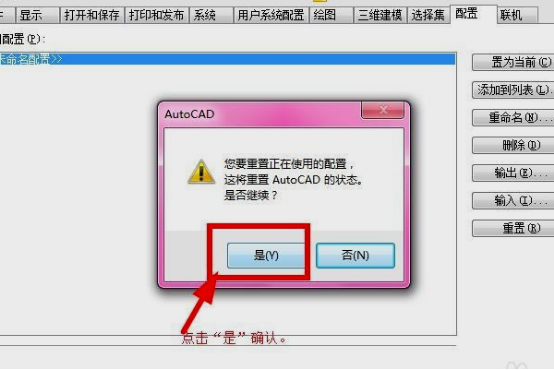
4.点击确定
接下来,再点击页面下方的确定按钮)。
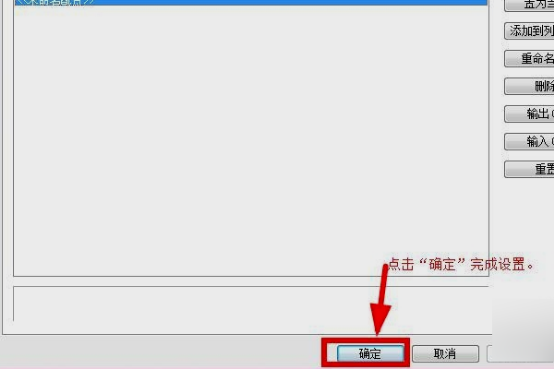
5.恢复默认设置
最后,完成以上设置后,即可恢复默认设置,(如下图所示)。
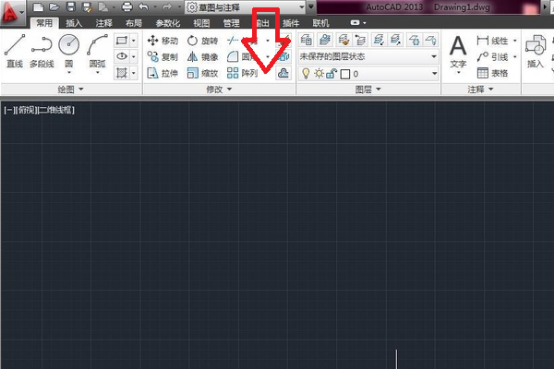
以上的5步操作步骤就是cad怎么恢复默认设置的具体操作步骤,已经详细的给小伙伴们罗列出来了,大家按照以上的操作步骤按部就班的进行操作就可以恢复了默认设置。如果想熟练的掌握这个操作步骤的话可以在课下尝试多操作几次,这样才可以掌握的更牢固。最后,希望以上的操作步骤对你有所帮助!
本篇文章使用以下硬件型号:联想小新Air15;系统版本:win10;软件版本:Autocad 2014。
最近,我收到不少同学的留言,问我cad界面太小了,有没有能无限放大缩小的方法呢?怎么打开。因为在此之前,我也遇到过这个问题,有段时间我认为这可能是软件本身有问题,以至于无法完成这个命令,直到后来亲眼看见其他人成功完成此项操作,我才觉得我做了错误操作。之后,我又做了研究,找到了cad界面无限放大缩小的方法。今天我就分享给大家。
具体该怎么操作呢?我们一起来看看吧!
步骤如下:
1、首先,我们需要打开电脑上的CAD软件;接着,我们在CAD界面中找到【布局1】的选项,并点击进入。(如图所示)
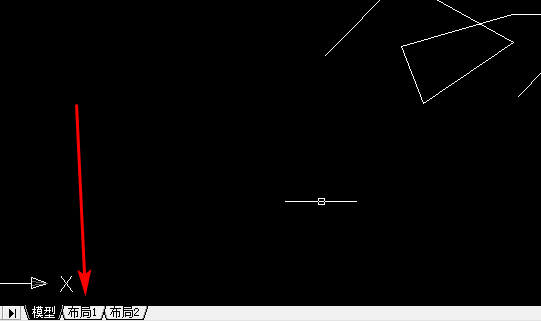
2、下一步,我们在跳转的界面中输入命令【MV】,并按下【回车键】生成命令。
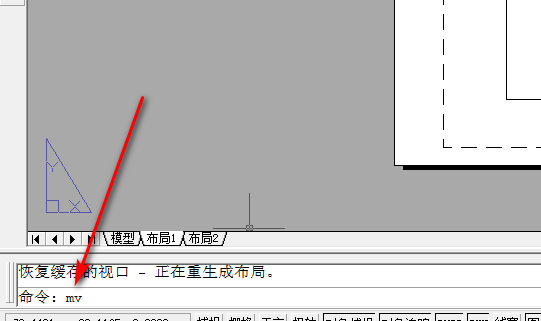
3、然后,我们即可进入到画布调整界面;接着,我们可以拖动方框,来调整画布的大小。
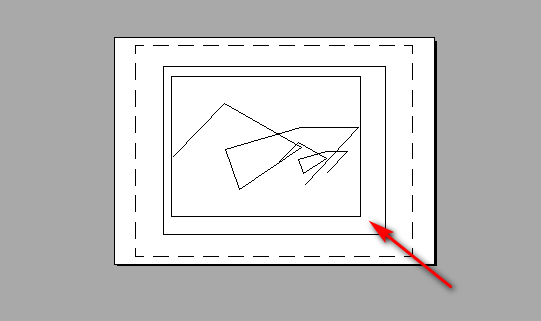
4、调整完成后,点击旁边的空白处即可。这样一来,我们就完成了CAD界面无限放大缩小的操作啦!
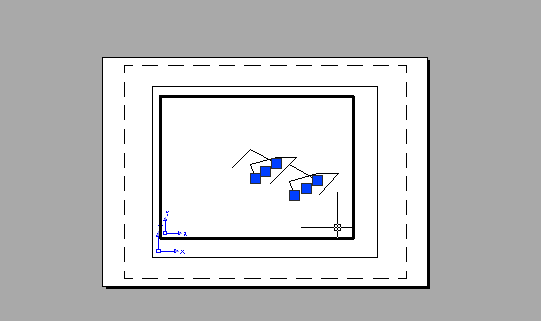
以上分享的就是关于cad中界面无限放大缩小的方法了,你们学会了吗?步骤很简单,只需简单操作,就能轻松完成,对小白同学也很友好哦!好了,我们今天的分享到这里就结束了,希望可以帮到你们,我们下期再见吧!
本篇文章使用以下硬件型号:联想小新Air15;系统版本:win10;软件版本:AutoCAD2020。
我们日常在制作表格的时候经常会对表格进行打印,在打印之前通常需要给表格进行设置,那么excel页面设置怎么设置,今天就分享给各位小伙伴们具体的操作步骤,如下图,大家一起来看一看吧!
1.首先,在把自己要打处理的文档在excel中打开。
2.接下来,点击工具栏中的【页面布局】,就可以进入到页面设置界面,但是默认的只有几个设置,如果想得到更多的设置,或者更熟悉的界面,点击框中的最下角的标志,(如图红色圈出和箭头指向所示)。
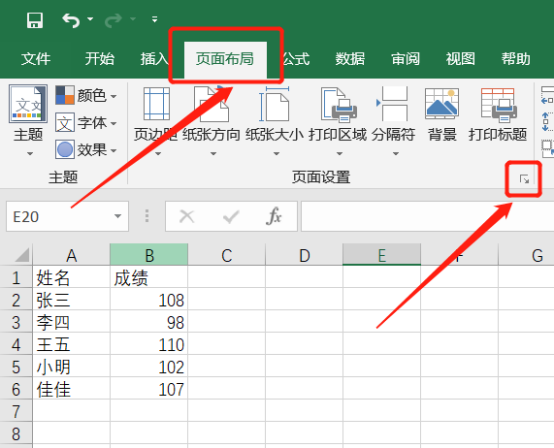
3.在页面布局的选项卡中,你可以把纸张方向的大小改变一下,方便打印出来更清楚,(如图红色圈出和箭头指向所示)。
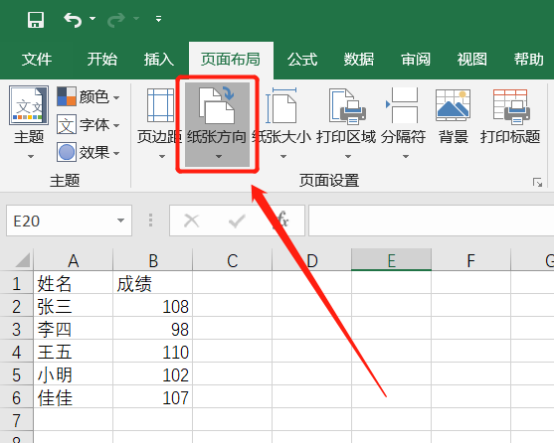
4.如果你的表格信息量比较大,一张A4不可以容下,那你就得认真缩放了,(如下图红色圈出部分所示)。
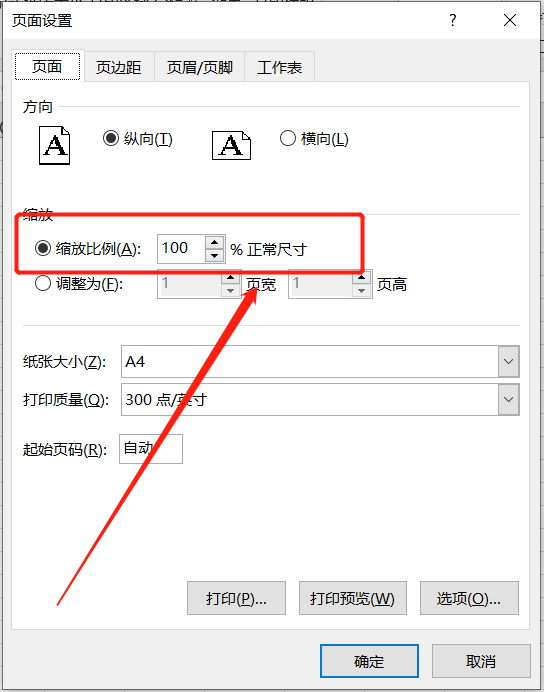
5.页边距分为上下左右,有的时候设置不好,会造成边框中的内容打印缺失,所以要注意,(如下图红色圈出和箭头指向所示)。
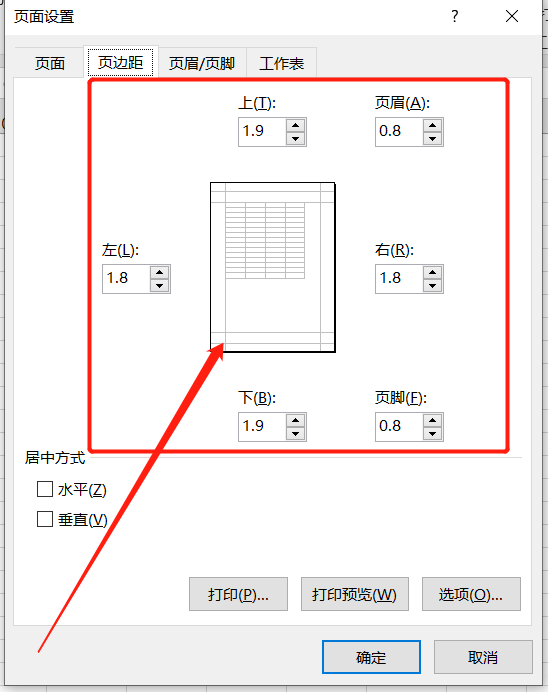
以上的5步操作步骤就是excel页面设置怎么设置的具体操作步骤,方法步骤不是很困难,主要是掌握里边的每一个功能,这样设置出来的表格才会更美观,小伙伴们按照以上的步骤按部就班的去做就可以了。最后,希望以上操作步骤可以帮到你!
本篇文章使用以下硬件型号:联想小新Air15;系统版本:win10;软件版本:excel 2019。
cad软件功能强大,我们会经常用来制作建筑图纸或用于工业纺织等,给我们生活上带来无限便利。我们用的多了,遇到的问题也自然而然的就多了。有时候我们在使用cad制图时,会因为界面太小,以至于图片无法全部显示。
这时候,我们该怎么办呢?其实方法很简单,只需要进行简单操作就能轻松完成!今天我就来介绍cad画图时界面太小的解决办法,为此我还特别的整理一篇文档,需要的朋友可以参考下。
步骤详情如下:
1、我们打开自己的cad,这里我用的是AutoCAD2007版本的。
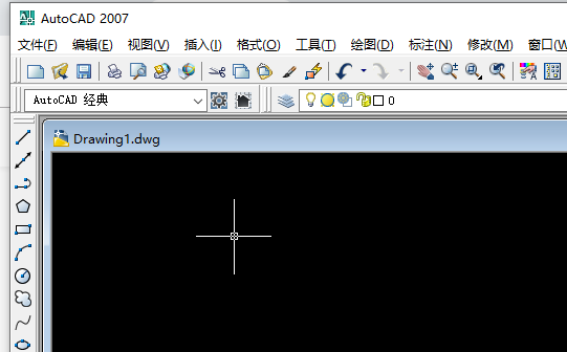
2、打开cad之后,我们在界面上画一个很大的图形。
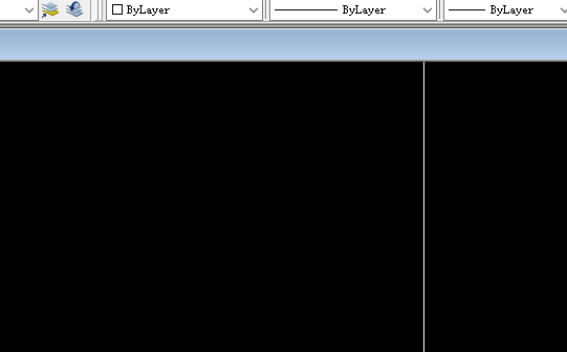
3、接着,我们在底部命令栏中输入命令【Z】,然后点击【回车键】进行确定。
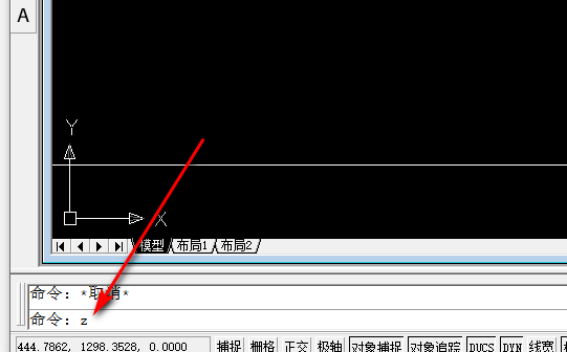
4、在确定【Z】命令后,我们在输入命令【E】;然后,我们再次点击【回车键】确定命令。
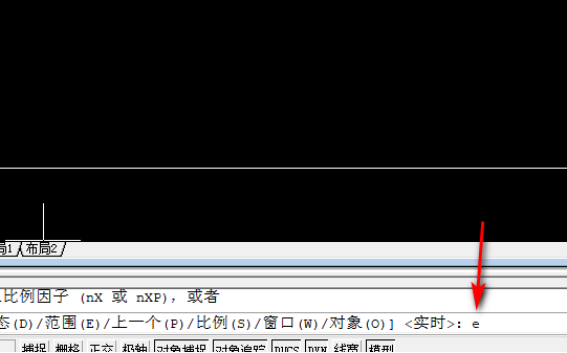
5、在确定命令【E】之后,图形就全部都显示出来窗口中了。完成!
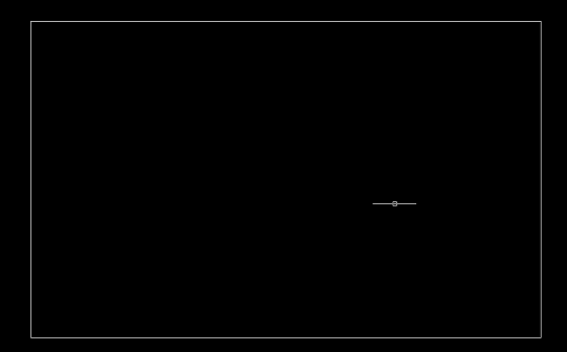
这样一来,我们就完成了。是不是很简单呢?关键是对小白也是很友好的,只要勤加练习,就能轻松掌握。还在等什么,赶紧去收藏一下吧!
本篇文章使用以下硬件型号:联想小新Air15;系统版本:win10;软件版本:AutoCAD2007。
热门百科
索引
解答!cad怎么恢复默认设置
cad界面怎么无限放大缩小你需知!
excel页面设置怎么设置?
cad画图时界面不够大怎么办?
相关百科
最新知识
相关教程